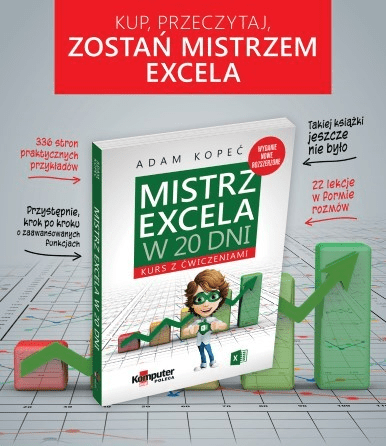W tym poście nauczymy się, jak możemy dodać wiersz sumy nad tabelą.
Temat ten omówimy na podstawie przykładowych danych z rys. nr 1.
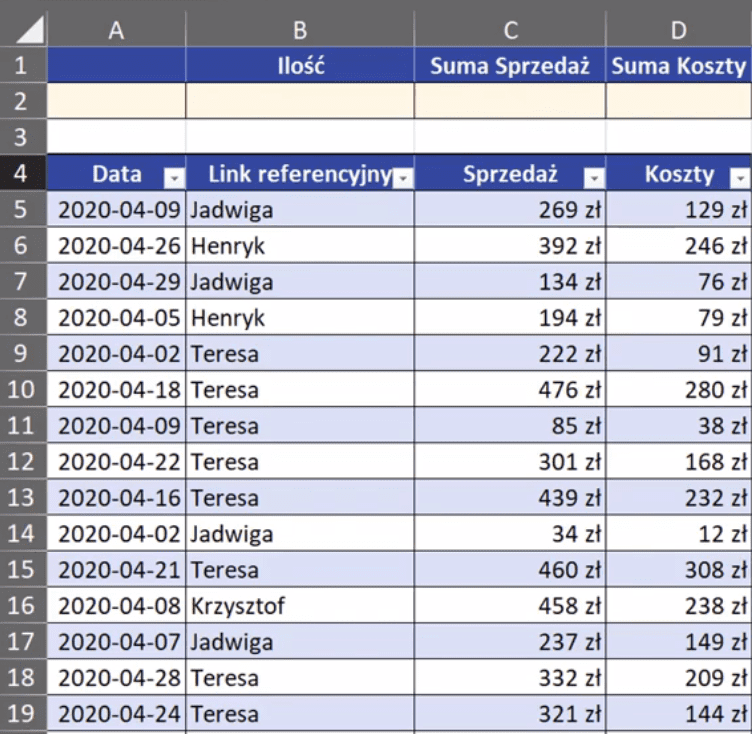
Czasem potrzebujemy podsumować dane z tabeli Excela. Istotne dla nas jest, że chcemy takie podsumowanie mieć nad tabelą, aby po otwarciu pliku było widoczne na pierwszym planie (od razu). Gdybyśmy chcieli otrzymać standardowe podsumowanie pod tabelą, możemy użyć funkcjonalności Excela Wiersz sumy na karcie Projekt tabeli (rys. nr 2).
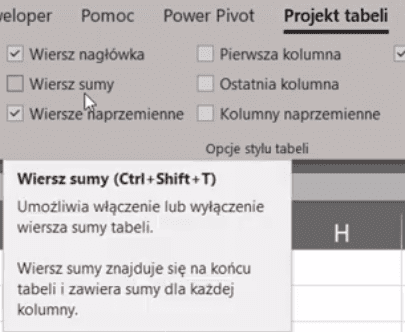
Po zaznaczeniu checkboxa przy funkcjonalności Wiersz sumy dopisze nam się dodatkowy wiersz z podsumowaniem pod tabelą Excela (rys. nr 3).
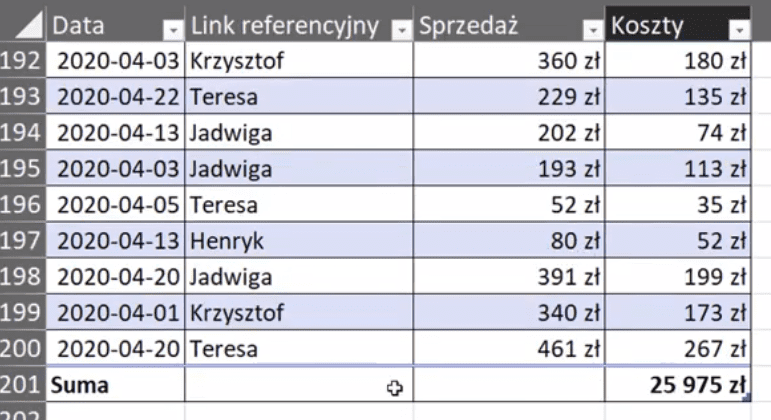
W tym wierszu dodało nam się podstawowe podsumowanie kosztów, ale łatwo możemy dodać podsumowanie po innych kolumnach. Wystarczy, że klikniemy na ikonkę trójkącika w prawym rogu odpowiedniej komórki. Rozwinie nam się podręczne menu z dostępnymi opcjami podsumowania widoczne na rys. nr 4.
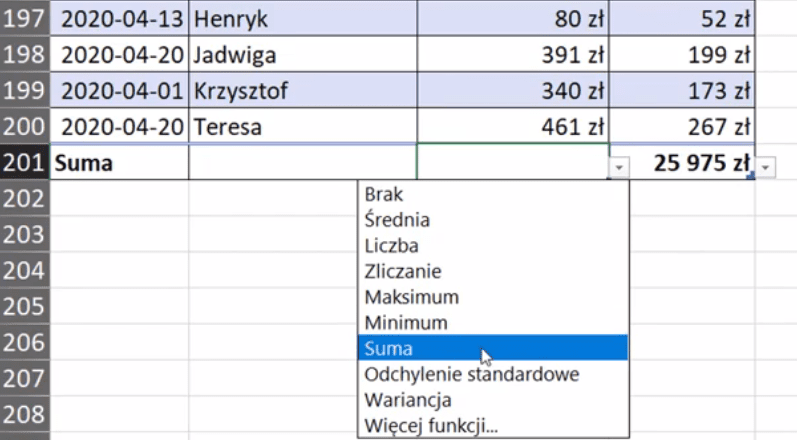
Jak dla mnie mylące są tam nazwy Zliczanie i Liczba. Po sprawdzeniu tych funkcjonalności dowiemy się, że Zliczanie liczy liczby, a Liczba liczy tekst, czyli tak naprawdę ilość uzupełnionych komórek w danej kolumnie.Dopiero gdybyśmy się przyjrzeli, co ukrywa się pod tą funkcjonalnością, to możemy po podejrzeniu formuły za pomocą klawisza F2 zobaczyć funkcję SUMY.CZĘŚCIOWE (rys. nr 5).
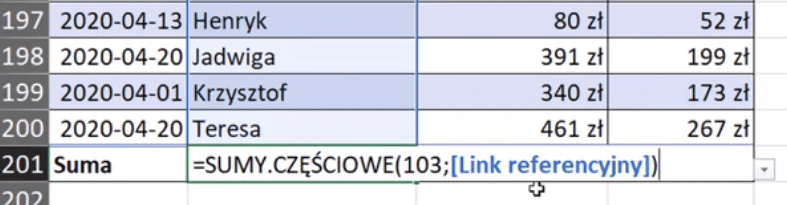
W powyższej formule w argumencie o nazwie funkcja_nr został użyty kod 103, który odpowiada funkcji ILE.NIEPUSTYCH. Możemy podejrzeć możliwe funkcje do wyboru, co widać na rys. nr 6.
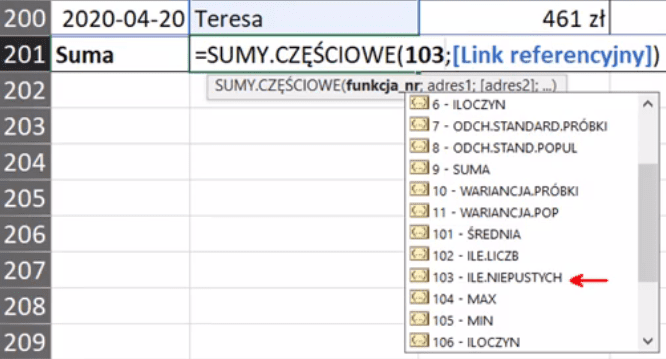
Dla nas istotne jest, że taki wiersz sumy chcemy mieć nad tabelą, a nie jak to się dzieje domyślnie – na końcu. Najprostszym sposobem na uzyskanie takiego wiersza, to wypełnienie wiersza sumy końcowej, następnie zaznaczenie całego wiersza z tym podsumowaniem i skopiowanie go za pomocą skrótu klawiszowego Ctrl+C. Wystarczy teraz przejść na górę arkusza, gdzie mamy przygotowaną małą tabelę z podsumowaniem i wkleić wcześniej skopiowany wiersz za pomocą skrótu klawiszowego Ctrl+V.
Ponieważ skopiowaliśmy wiersz z sumami częściowymi, te komórki będą miały takie same formuły, będą odwoływać się do odpowiednich komórek z kolumny. Podsumowując mamy takie same formuły, które odnoszą się do danych z tabeli z tą różnicą, że mieszczą się poza nią.
Ponadto ten wiersz jest dynamiczny, czyli jeśli zmienimy dane w tabeli, do której się odnoszą zmienią się nasze wyniki. Np. załóżmy, że chcemy zrobić podsumowanie sprzedaży konkretnego sprzedawcy – Andrzeja. Po przefiltrowaniu kolumny Link referencyjny, otrzymamy podsumowanie dla wybranego sprzedawcy, co widać na rys. nr 7.
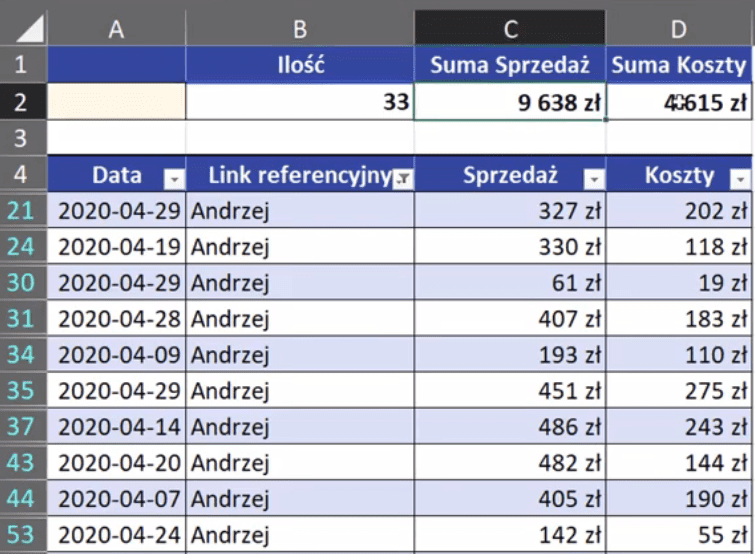
Podsumowując, możemy mieć takie samo podsumowanie na dole tabeli jak i nad tabelą, wykorzystując proste sztuczki Excela.
Książka Mistrz Excela + promo na 35 urodziny
Chcę Cię poinformować, że w końcu udało mi zebrać środki i dopiąć wszystkich formalności, żeby powstało II wydanie mojej książki Mistrz Excela (zostałem wydawcą)
II wydanie jest wzbogacone o rozdział (nr 22) wprowadzający w genialny dodatek (Power Query) do Excela służący do pobierania, łączenia i wstępnej obróbki danych z wielu źródeł.
Książka Mistrz Excela to historia Roberta, który musi poznać dobrze Excela na potrzeby nowej pracy. Książka jest napisana w formie rozmów Roberta z trenerem, dzięki temu jest przystępniejsza w odbiorze niż standardowe książki techniczne pisane językiem "wykładowym".
Rozmowy zostały podzielone na 22 tematyczne rozdziały, które krok po kroku wprowadzają Cię w tajniki Excela. Robert zaczyna naukę od poznania ciekawych aspektów sortowania i filtrowania danych w Excelu, przechodzi przez formatowanie warunkowe, tabele przestawne, funkcje wyszukujące i wiele innych tematów, by na koniec poznać wstępne informacje o VBA i Power Query.
A wszystko to na praktycznych przykładach i z dużą ilością zdjęć.
Żebyś mógł śledzić postępy Roberta, do książki dołączone są pliki Excela, na których pracuje Robert.
Aktualnie w promocji urodzinowej możesz mieć Mistrza Excela w obniżonej cenie, jeśli tylko wpiszesz kod 35URODZINY
https://exceliadam.pl/produkt/ksiazka-mistrz-excela
Na powyższej stronie znajdziesz dokładniejszy opis książki, opinie osób, które kupiły I wydanie oraz podgląd pierwszego rozdziału książki, żeby upewnić się, czy forma rozmów przy nauce Excela jest dla Ciebie.
Jeśli książka Ci się spodoba poinformuj o niej swoich znajomych.
W ramach promocji na moje 35 urodziny możesz też mieć każdy z moich kursów wideo na Udemy za zaledwie 35 zł. Linki do kursów zamieszczam poniżej. W każdym kursie są udostępnione filmy do podglądu, byś mógł się przekonać czy dany kurs jest dla Ciebie.
Power Query
https://www.udemy.com/course/mistrz-power-query/?couponCode=35URODZINY
Mistrz Excela
https://www.udemy.com/mistrz-excela/?couponCode=35URODZINY
Dashboardy
https://www.udemy.com/course/excel-dashboardy/?couponCode=35URODZINY
Mistrz Formuł
https://www.udemy.com/course/excel-mistrz-formul/?couponCode=35URODZINY
VBA
https://www.udemy.com/course/excel-vba-makra/?couponCode=35URODZINY
Microsoft Power BI
https://www.udemy.com/course/power-bi-microsoft/?couponCode=35URODZINY